- ETrade ist ein Beliebt webbasiert Handel Software für Handel Fachleute.
- Wenn Sie jedoch KasperskyEingerichtet, es kann zu Problemen mit der Software wie im. besprochen Artikel unten.
- Wenn Sie eine andere Handelssoftware verwenden, prüfen aus unserer Handelssoftware Hub für mehr Ressourcen.
- Bedenken Sie auch LesezeichenGeschäfts-Software Abschnitt für die neuesten Aktualisierung.

Diese Software repariert häufige Computerfehler, schützt Sie vor Dateiverlust, Malware, Hardwarefehlern und optimiert Ihren PC für maximale Leistung. Beheben Sie PC-Probleme und entfernen Sie Viren jetzt in 3 einfachen Schritten:
- Laden Sie das Restoro PC-Reparatur-Tool herunter das kommt mit patentierten Technologien (Patent verfügbar Hier).
- Klicken Scan starten um Windows-Probleme zu finden, die PC-Probleme verursachen könnten.
- Klicken Repariere alles um Probleme zu beheben, die die Sicherheit und Leistung Ihres Computers beeinträchtigen
- Restoro wurde heruntergeladen von 0 Leser in diesem Monat.
ETrade Pro ist eine beliebte webbasierte Handelsplattform, die von ETrade angeboten wird und auf der Windows-Plattform verfügbar ist. Einige Benutzer haben jedoch berichtet, dass die Software nach der Installation nicht mehr funktioniert Kaspersky.
Nach Angaben der Benutzer funktioniert ETrade Pro nicht mehr und das Java-Interface startet nicht, wenn Kaspersky Internet Security aktiviert ist.
Wenn Sie auch von diesem Problem betroffen sind, finden Sie hier einige Schritte zur Fehlerbehebung, die Ihnen helfen, das Problem beim Starten von ETrade Pro unter Windows 10 zu beheben.
Wie kann ich beheben, dass ETrade Pro unter Windows 10 nicht startet [Kaspersky-Fehler]?
1. Mit Malwarebytes nach Adware suchen

- Laden Sie Malwarebytes herunter und installieren Sie es.
- Starten Sie das Antivirenprogramm.
- Klicke auf Scan um einen kompletten Scan durchzuführen.
- Sobald der Scan zu 100% abgeschlossen ist, gehen Sie das Ergebnis durch und löschen Sie die gesamte Adware.
Adware wird heimlich installiert, wenn Sie Freeware aus dem Internet installieren. Diese Programme verursachen jedoch Probleme mit anderer Software, die auf Ihrem Computer ausgeführt wird.
Die beste App für den Job ist mit Abstand Malwarebytes, also zögern Sie nicht, es herunterzuladen, indem Sie auf die Schaltfläche unten klicken.
Beste Wahl

- Leistung, ohne Ihren PC zu verlangsamen
- Entfernt Infektionen mit einem schnellen Scan
- Passen Sie Ihre Sicherheit an
Behalten Sie auch Ihre Start-Apps im Auge und deaktivieren Sie alle unnötigen Start-Apps, die Probleme mit ETrade Pro verursachen können.
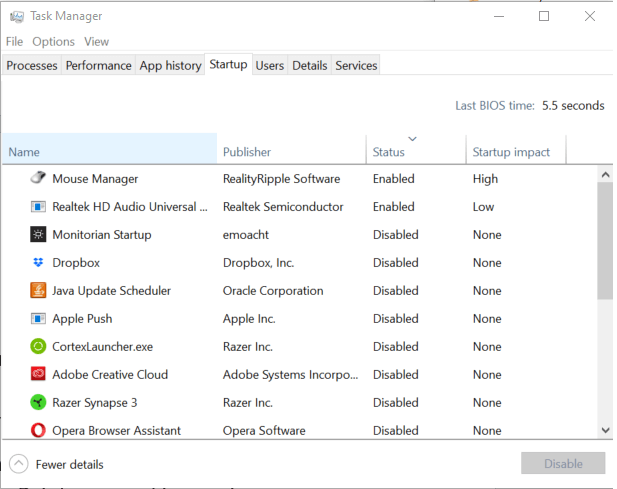
- Klicken Sie mit der rechten Maustaste auf das Taskleiste.
- Wählen Taskmanager.
- Öffne das Anlaufen Tab.
- Gehen Sie die Liste durch.
- Deaktivieren Sie Start-Apps.
2. Starten Sie die Java-Version von ETrade Pro aus dem Web
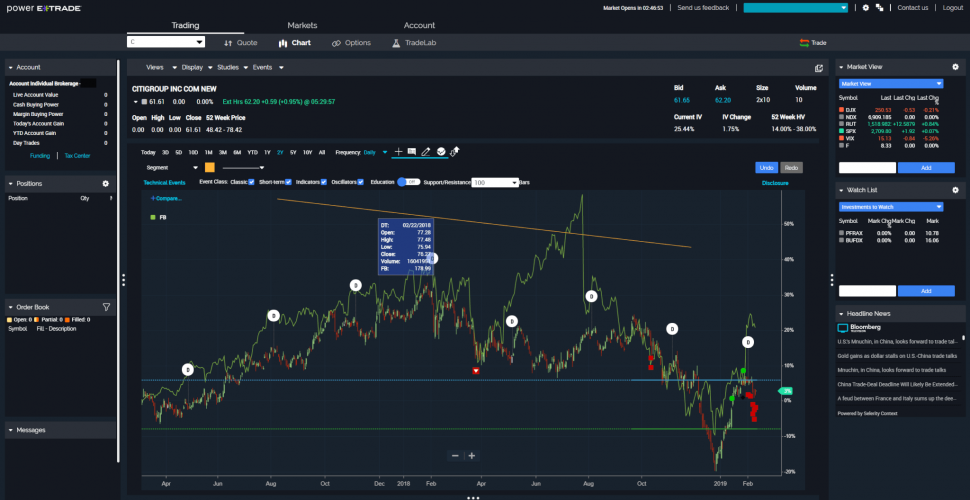
- Öffnen Sie die ETrade-Website und melden Sie sich mit den Zugangsdaten bei Ihrem Konto an.
- Gehe zu Forschung und wählen Sie Produkte.
- Wählen E-Trade Pro von der Liste.
- Starten Sie als Nächstes die Java-Version.
Mit E-Trade Pro können Sie ihre Software über das Internet starten und verwenden, wenn die Desktop-App nicht funktioniert. Dies ist zwar eher eine Problemumgehung als eine Lösung, sollte Ihnen jedoch helfen, mit der Plattform zu arbeiten, bis das Problem behoben ist.
3. Überprüfen Sie Kaspersky Antivirus auf Probleme
Kaspersky Antivirus aktualisieren
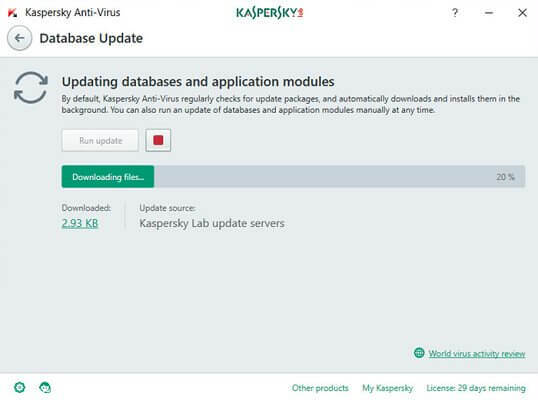
- Stellen Sie sicher, dass der PC mit dem Internet verbunden ist.
- Erweitern Sie in der unteren rechten Ecke das Taskleistensymbol.
- Klicken Sie mit der rechten Maustaste auf Kaspersky Internet Security.
- Wählen Aktualisieren aus dem Kontextmenü.
- Kaspersky sucht nach ausstehenden Updates und installiert sie.
Sobald die Updates installiert sind, führen Sie ETrade Pro aus und prüfen Sie, ob die Software ohne Probleme gestartet wird.
Wenn das Problem weiterhin besteht, versuchen Sie, das Antivirenprogramm und die Sicherheitslösung vorübergehend zu deaktivieren.
Deaktivieren Sie Antivirus und Firewall
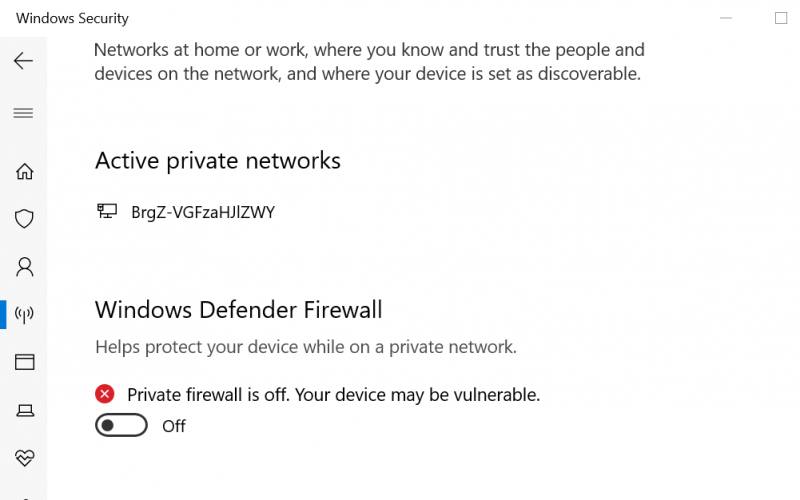
- Drücken Sie Windows-Taste + I.
- Gehe zu Update und Sicherheit.
- Klicke auf Windows-Sicherheit.
- Klicke auf Firewall- und Netzwerkschutz.
- Wählen Sie Ihr derzeit aktives Netzwerk aus.
- Deaktivieren Windows Defender-Firewall.
Klicken Sie mit der rechten Maustaste auf Ihr Kaspersky Internet Security und wählen Sie die Option zum Deaktivieren.
Nachdem Sie beide Sicherheitsprogramme deaktiviert haben, starten Sie E-Trade Pro und prüfen Sie, ob das Problem behoben ist.
Stellen Sie sicher, dass Sie die Firewall aktivieren, sobald das Problem behoben ist, da es sich um eine vorübergehende Maßnahme handelt.
4. Deinstallieren Sie Kaspersky Antivirus
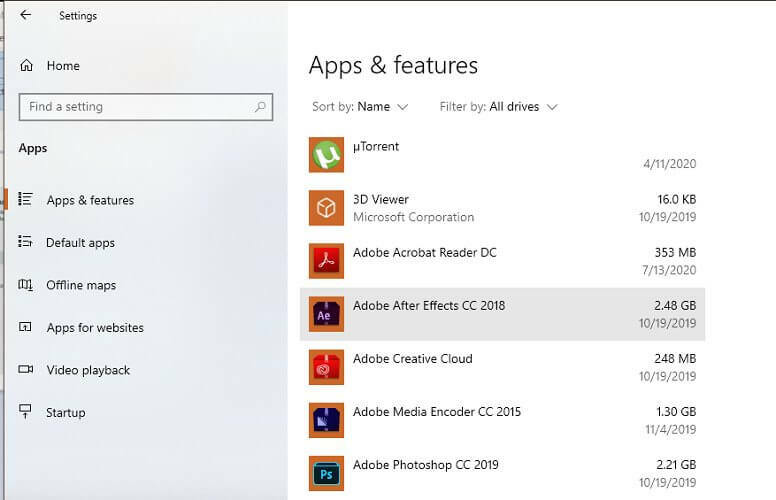
- Drücken Sie die Windows-Taste + I.
- Öffnen Apps.
- Geben Sie in der App-Suchleiste ein Kaspersky.
- Klicke auf Kaspersky Internet Security.
- Klicke auf Deinstallieren.
- Wählen OK um die Aktion zu bestätigen.
Starten Sie ETrade Pro nach der Deinstallation neu und prüfen Sie, ob die App ohne Probleme gestartet wird. Wenn die App funktioniert, müssen Sie möglicherweise Ihr Antivirenprogramm ändern.
Wenn Sie bereits eine Lizenz für Kaspersky Internet Security erworben haben, wenden Sie sich an den Support, um das Problem zu beheben.
Wir empfehlen die Verwendung von Malwarebytes, da es hervorragende Sicherheit und Kompatibilität mit den meisten Programmen bietet.
Kaspersky ist dafür bekannt, Probleme mit ETrade Pro zu verursachen und das Programm zum Starten zu stoppen.
Während Sie über die Weboberfläche auf ETrade Pro zugreifen können, befolgen Sie die Schritte im Artikel, um das Problem endgültig zu beheben.
Teilen Sie uns in den Kommentaren mit, welche Methode Ihnen bei der Lösung des Problems geholfen hat.
 Haben Sie immer noch Probleme?Beheben Sie sie mit diesem Tool:
Haben Sie immer noch Probleme?Beheben Sie sie mit diesem Tool:
- Laden Sie dieses PC-Reparatur-Tool herunter auf TrustPilot.com als großartig bewertet (Download beginnt auf dieser Seite).
- Klicken Scan starten um Windows-Probleme zu finden, die PC-Probleme verursachen könnten.
- Klicken Repariere alles um Probleme mit patentierten Technologien zu beheben (Exklusiver Rabatt für unsere Leser).
Restoro wurde heruntergeladen von 0 Leser in diesem Monat.
![5+ beste Handelssoftware für PC [Windows & Mac]](/f/dbbcf69dcfe0ecc62be8523da668d196.jpg?width=300&height=460)
![Wie handele ich mit Penny Stocks? [Leitfaden & beste Tools]](/f/a500538d04683ad6c5ce8f44fda87987.jpg?width=300&height=460)
